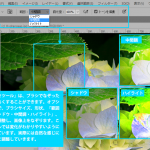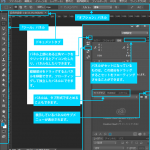合成画像を作成する際、境界をぼかして切り抜きをしたレイヤーを重ねるということをよくしますが、選択範囲の境界からどのようなぼけ具合になるのかを理解しておく必要があります。また、ひとつのレイヤーでイメージするぼけ具合が表現できないのであれば、ぼけ具合を変更した複数のレイヤーを重ねて画像を作成していきます。

楕円形選択ツール、長方形選択ツール、なげわツール、多角形選択ツール、マグネット選択ツールなど選択した場合、「オプションバー」に「ぼかし」という項目があります。「ぼかし」に値を設定して切り抜きをした場合にどのようになるかを紹介します。ぼかして切り抜きをしたあとの状態をわかりやすくするために50pxごとに色を変えた円の図形を切り抜きしていきます。
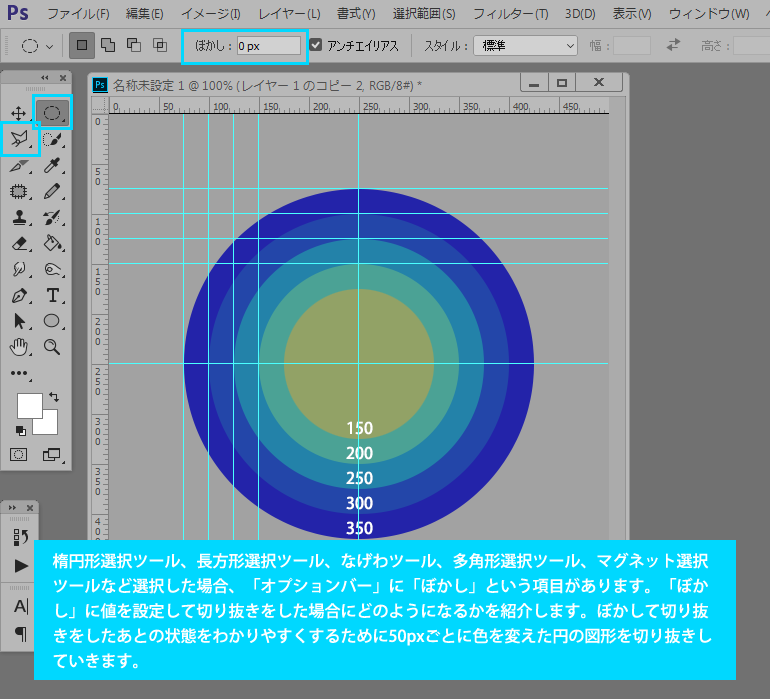
楕円形選択ツールで、円の中心から半径100pxの選択範囲を作成します。このとき、オプションバーでぼかしに50pxの値を設定後、円の中心から真円を作成します。最初にクリックした場所を円の中心とし真円にするには、中心点でクリック後、「Alt」キーを押したままにします。そうするとクリックした場所が中心となり円が作成されます。続けて「Alt」キーを押したまま、「Shift」キーもあわせて押すと、真円が作成されます。ぼかしに数値を入れて200pxの円のところドラッグを解除すると、選択範囲を示す点滅線が200pxの円より内側になります。これは、選択範囲確定後、すぐに自動的にぼかしの設定がされるためです。
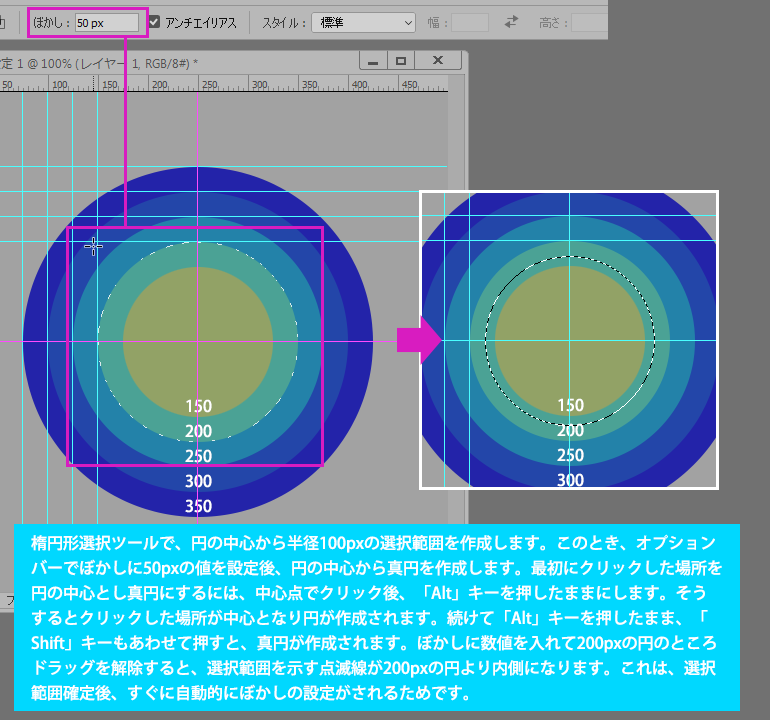
ぼかしを設定後、レイヤーパレット下部の「レイヤーマスクの追加」をクリックし切り抜きをするとこのような状態になります。「ぼかし」は、選択範囲の内側と外側両方にその効果が反映されるため、200pxの選択範囲の内側もぼけた状態になります。
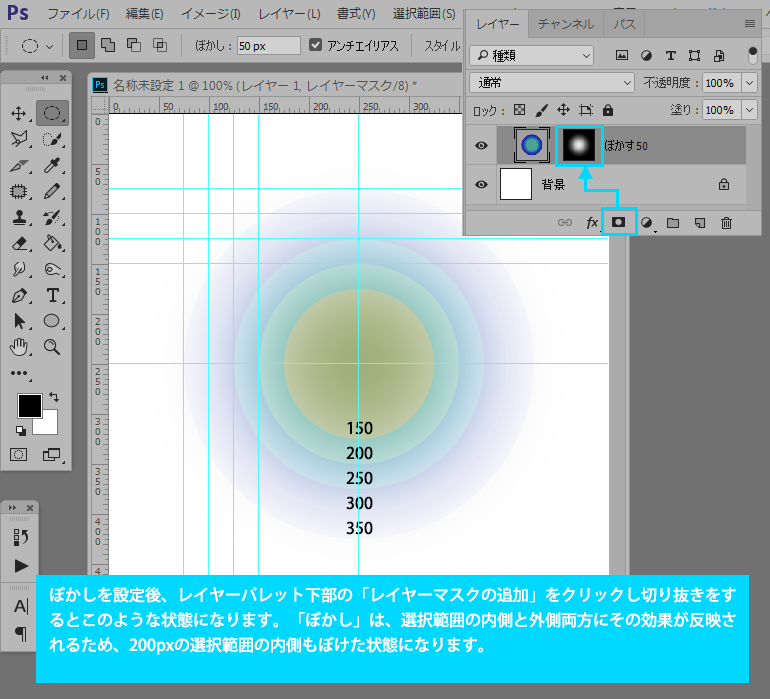
次に選択範囲とする基準は、200pxの円で、オプションバーのぼかしを20pxにして切り抜きをしてみます。
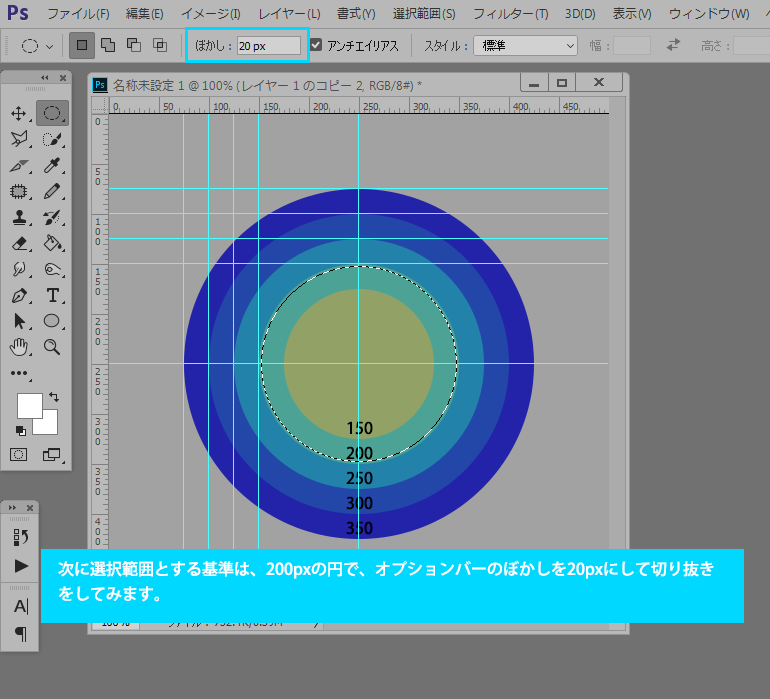
ぼかし20pxでは、このような結果になりました。境界をぼかして切り抜きをする場合は、選択範囲の内側もぼけて切り抜きがされることから、はっきりと見せたい部分はどこまでか、ぼけてもいいのはどこまでかというのを考えたうえで選択範囲を作成します。人物の周囲をぼかしたものを合成するなら、人物の境界となる部分より外側の広い範囲を選択範囲として範囲を作成することになります。
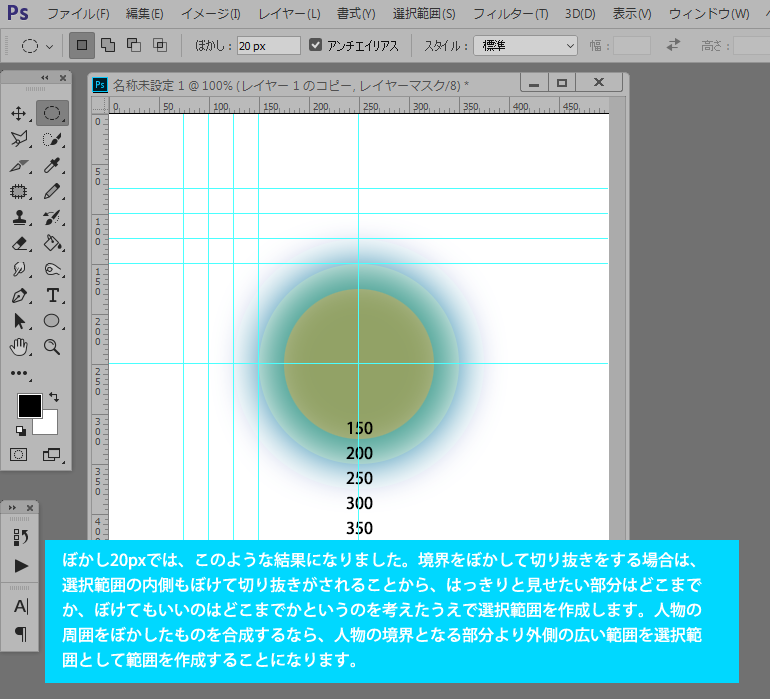
選択する範囲の大きさと、ぼかしに設定する値とのバランスによっては、「警告:50%以上選択されているピクセルがありません。選択範囲の境界線は表示されません。」というメッセージがでた場合、範囲を確定しても選択範囲の点滅線は表示されません。しかし、表示はされなくても設定はされているため、切り抜きが可能です。
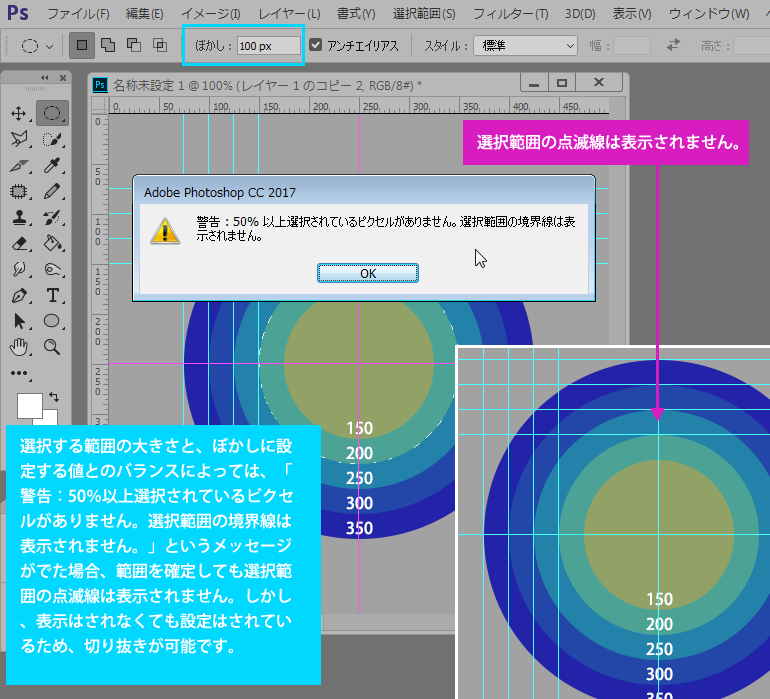
選択範囲は、表示されていない状態から切り抜きをしたイメージです。このような状態になってしまうと、何をメインで見せたいのかわらなくなってしまいますので、警告がでた場合は、ぼかす範囲の調整をしたほうがよかと思います。
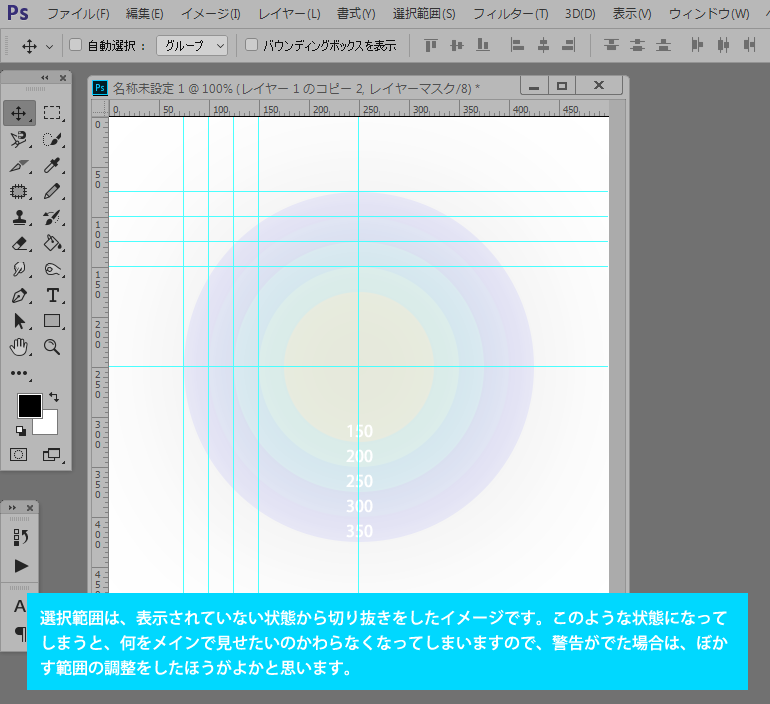
オプションバーの「ぼかし」の数値を設定せずに選択範囲を作成してしまった場合は、後からでもぼかしを設定することが可能です。
「選択範囲」→「選択範囲を変更」→「境界をぼかす」を選択すると「境界をぼかす」という画面が表示され、「ぼかしの半径」を設定すれば、OKです。
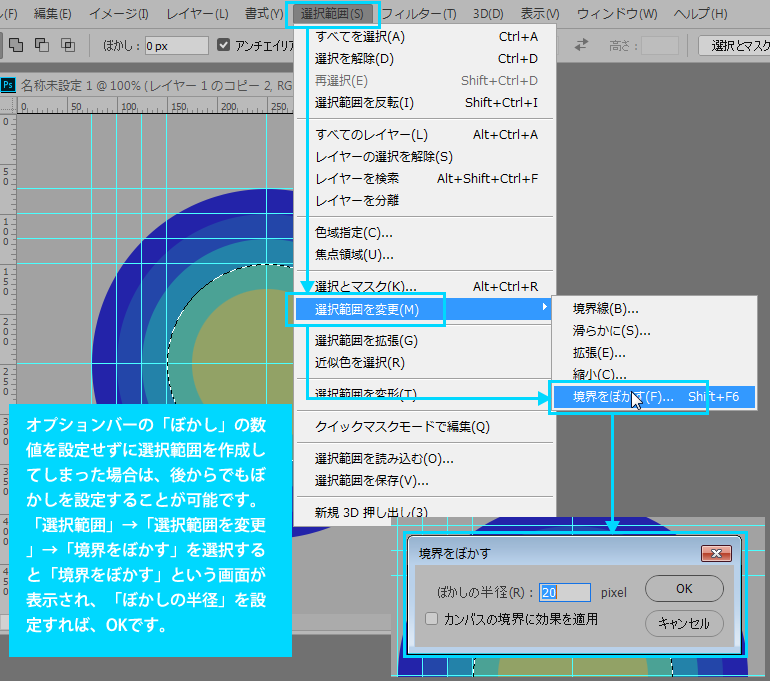
人物を含む範囲を境界をぼかして切り抜きをする場合は、ぼかしの値を考慮しながら大雑把でもかまいませんので、くっきりと残したい部分より外側の範囲を選択します。

広めの範囲を選択することによって、このようなぼけ具合の切り抜きができます。

人物の周囲のぼけ具合をもっとぎりぎりのところまでボケさせたいという場合は、くっきりと切り抜いた人物のレイヤーとぼけさせたレイヤーを分けて作成し合成します。

ひとつのレイヤーでぼけ具合を表現するのではなく、ぼけ具合を変えた複数のレイヤーを重ねあわせることにより色々な雰囲気のものを作成することができます。